我今天意识到我写的许多文章都是需要进入路由器设置界面或管理面板的。然而,我们通过网页浏览器访问路由器设置的页面被称为Web界面。这对于很多用户来说可能会有些陌生。因此,这篇内容主要是来解释一下路由器的Web界面是什么,有什么作用以及如何打开它。
关于路由器web页面:
实际上,打开路由器web界面和配置路由器都很简单。我们今天主要是要了解到路由器设置界面、管理控制面板和路由器登录页面使用的网站都是同一个东西,然后教你正确地打开Web界面。
简单来说,路由器Web界面是指一组我们可以通过浏览器访问的带有路由器设置的网站页面。它们看起来就像是普通的网站一样。但唯一的区别是,这些页面并不是存储在互联网服务器上,而是存储在路由器的内存中。
关于路由器web地址:
每个路由器都有独特的管理地址,我们可以通过该地址访问其web网站界面。要打开它,只需将上网设备连接到路由器网络并在浏览器中输入特定的登录地址(IP或域名)。在多数情况下,您可以使用IP地址192.168.1.1(请参阅有关如何登录192.168.1.1的说明)或192.168.0.1(有关如何登录192.168.0.1的详细说明)来打开路由器的Web界面。不过现在,路由器制造商越来越倾向于使用主机名,它们看起来像普通网站的地址,例如:tplogin.cn、melogin.cn等。
在哪里可以查看路由器web地址?

1,在路由器的背面或底部标签上。该贴纸标签通常会列出路由器的IP地址和默认登录信息。
2,使用命令提示符或终端。在Windows计算机上,打开命令提示符并键入ipconfig。在Mac计算机上,打开终端并键入ifconfig。找到“默认网关”那一行,旁边的值就是路由器的IP地址。
3,在路由器制造商的官网中下载配置手册。大多数路由器制造商网站都列出了所有路由器型号的电子手册,手册中会包含默认IP地址和登录信息以及配置教程。
4,找到了路由器的管理地址后,您就可以在Web浏览器中输入它来访问路由器的管理界面。
路由器web界面的功能:
您可以参考你使用的路由器用户手册或官方网站,来了解其网络界面的具体功能和外观。例如,华硕路由器的网络界面提供了一个主页,您可以在其中访问网络地图、基本设置以及不同参数的单独选项。
在主页上,您可以执行各种操作,包括设置互联网连接、设置Wi-Fi密码、更改网络名称、更新固件、禁用或启用不同功能,以及重新启动设备等。
注意,不同型号的路由器具有不同的界面和菜单选项。因此,您最好参考特定型号的用户手册或官方资源来获取准确的信息。
不同制造商的路由器Web界面在外观和功能上可能有所不同,这取决于不同品牌商和路由器使用的固件版本。制造商会根据自己的设备进行设计和设置,来使界面更简化和现代化。例如,支持多语言界面,许多公司现在都提供多种语言选项,这对用户来说非常方便。然而,并非所有路由器都提供所有语言的界面,但有些可能也只支持一些特定的语言。
举例:华硕路由器网页界面
华硕路由器的设置十分简单。您可以通过两种方式登录华硕路由器的管理界面:使用默认的 IP 地址 192.168.1.1 或者使用域名 router.asus.com。当您打开网页浏览器后,只需要在地址栏中输入其中一个地址,就能跳转到路由器的登录页面。
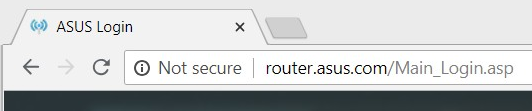
在登录页面中,您可能需要输入用户名和密码。在默认情况下,用户名是 "admin",密码也是 "admin",当路由器恢复出厂设置之后,可以使用这组用户名和密码进行登录。不过,为了安全起见,建议您在首次登录后修改管理员密码,以防止恶意的访问。
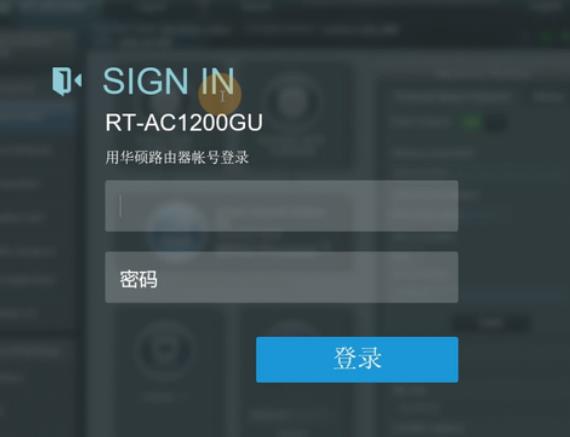
一旦您成功登录,您将进入华硕路由器的管理界面。在这里,您可以根据自己的需求进行各种设置和配置。华硕路由器的管理界面非常直观和简单,您可以通过菜单和选项来进行各种操作,例如设置网络名称(SSID)、密码、进行端口转发等等。

也许你可以参考:华硕无线路由器设置图文教程;原文地址:http://luyouqi.excelvip.cn/howto/2649.html;转载请附!
最新文章
-
如何给电脑设置静态IP地址子网掩码和网关
给联网设备设置静态 IP 地址可以有效地避免网络冲突,避免某
发布于:2024-10-17
-
如何将手机WIFI连接5G改为2.4G网络
如果你的手机在 2.4 GHz 频率下可以很好的使用,却无法
发布于:2024-10-16
-
局域网内如何通过IP地址确定是哪台设备
路由器连接的局域网内通常会有多台设备同时在线,那么如何通过I
发布于:2024-10-14
-
怎么知道家里的宽带使用的是否是光纤网络
光纤宽带已经十分普及了,很多家庭已经用上了光纤网络,如果你还
发布于:2024-10-06
-
路由器不用的时候需要关闭吗
问:路由器不用的时候是否需要关闭电源和网络? 答:路由
发布于:2024-09-29
阅读排行
-
192.168.1.1登陆入口
路由器是最常用的网络设备之一,每个路由器都有其默认IP地址。
-
melogin.cn登陆入口页面
melogin.cn是水星路由器的默认登陆入口;许多用户不知
-
192.1681.1登录页面手机登陆
192.1681.1登录页面是进入路由器管理的界面,使用19
-
192.168.10.1登录入口
192.168.10.1地址通常用作各种路由器型号的默认登录
-
tplogincn手机登录入口
tplogin.cn 是 tp-link手机登录入口地址。登
随机排行
-
手机搜索192.168.1.1进入的不是登录页面
问:为什么我使用手机搜索打开192.168.1.1进入的不是
-
不知道路由器ip怎么进入管理界面
进入路由器管理界面可以对家里的网络进行控制。例如,修改WI-
-
IP地址冲突是怎么发生的,该如何解决IP冲突
IP地址冲突会导致设备无法正常的上网,如果您错误地将相同的静
-
Windows 11没有 WiFi 按钮,无线图标不见了怎么办
Windows 11 没有 Wi-Fi 选项或Windows
-
电脑上网用网线连接比无线WIFI更快吗?
我们知道,使用电脑上网方式不止一种,如果你电脑的带有无线网卡